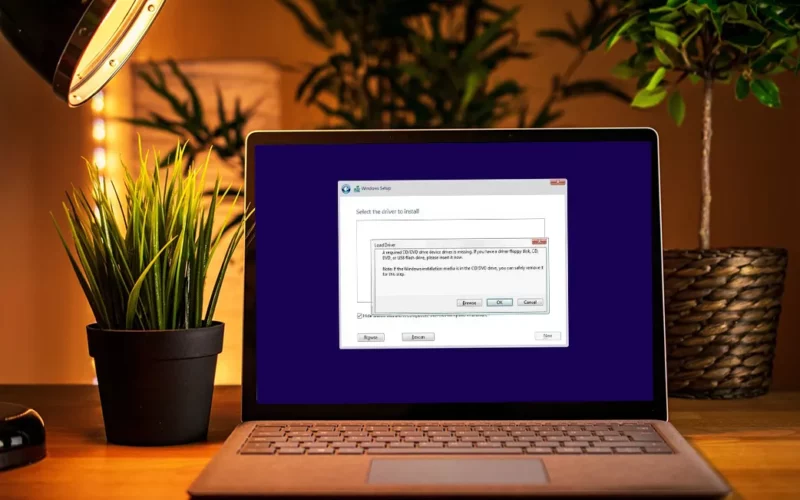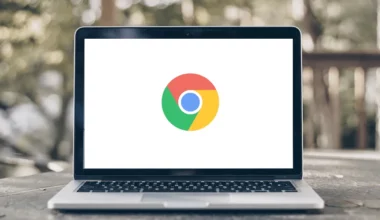Error a required CD/DVD drive device is missing merupakan salah satu pesan error yang muncul ketika Anda melakukan install ulang Windows.
Maksud dari pesan ini ialah, komputer atau laptop tidak mendeteksi CD atau DVD installer yang terdapat sistem Windows. Sehingga proses install tidak bisa berlanjut.
Karena seperti yang kita tahu, untuk melakukan instalasi, dibutuhkan data sistem dari media instalasi tersebut agar dapat dipasang.
Saya pribadi sudah cukup sering mendapati pesan ini. Cara mengatasinya sendiri tidak begitu susah kok. Berikut akan saya bahas di artikel ini.
Daftar Isi
Cara Mengatasi a Required CD/DVD Device Driver is Missing
Pesan CD/DVD Drive Device Driver is Missing ini bisa berbentuk pesan lain juga. Tergantung dari Windows yang dipakai. Contohnya seperti “a media driver your computer needs is missing.”
Untuk penyebabnya, dari pengalaman saya hanya hal-hal berikut saja. Yaitu:
- File ISO Windows rusak
- Pengaturan dari BIOS yang salah
- Port USB bermasalah (Jika menggunakan Flashdisk Bootable)
Nah, untuk yang paling sering dikarenakan file ISO Windows yang rusak, atau tidak cocok dengan sistem. Lebih jelasnya silakan disimak.
1. Ganti File Installer Windows
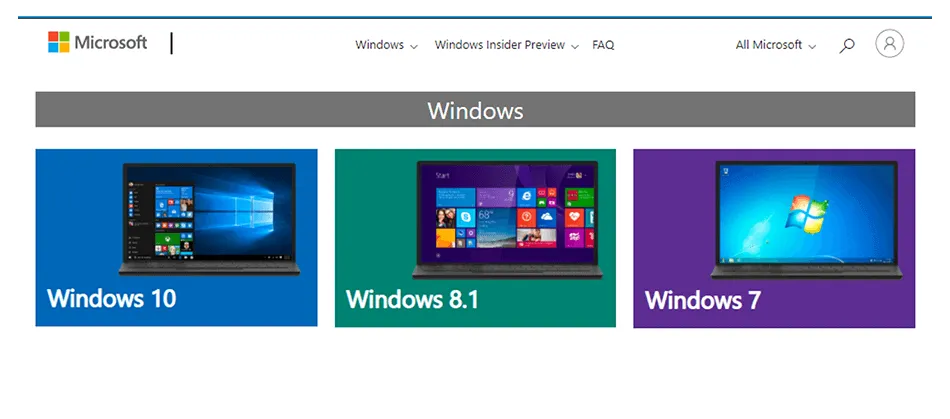
Cara pertama yang saya sarankan Anda dapat mengganti file ISO atau installer Windows dengan yang terbaru atau yang lain.
Biasanya di Windows sendiri memang memiliki beberapa versi. Misalnya seperti:
- Windows 8
- Windows 8.1
- Windows 10 Anniversary Update
- Windows 10 Fall Update
Coba ganti dengan yang versi lain. Misal sebelumnya Anda pakai Windows 10 Fall Update, coba ganti ke Anniversary Update. Dengan cara ini rata-rata cukup efektif. Untuk file ISO sendiri Anda bisa dapat melalui situs resmi Microsoft ya.
2. Memakai Media Lain (Seperti Flashdisk)

Kalau sebelumnya Anda menggunakan CD/DVD untuk melakukan install ulang, sekarang coba pakai perangkat lain, flashdisk misalnya.
Alasannya, mungkin CD/DVD installer Anda rusak atau bermasalah, sehingga tidak bisa terbaca di komputer tersebut.
Saran saya sih supaya lebih praktis Anda bisa membuat Flashdisk bootable sendiri. Cara membuatnya mudah kok, sudah pernah saya jelaskan juga diartikel tersebut hehe.
Catatan:
- Kalau Anda ingin tetap memakai CD/DVD, maka bisa melakukan burning ulang file ISO.
3. Pindahkan ke Port USB Lain

Kalau Anda sudah menggunakan flashdisk namun malah muncul error tersebut, maka bisa coba pasangkan ke port USB lainnya.
Tapi ada caranya tersendiri ya.
- Pada saat error tersebut muncul, Anda klik cancel untuk melakukan pembatalan.
- Maka Anda akan dialihkan kembali ke tampilan Welcome Screen Windows.
- Lepas flashdisk bootable dan pasangkan lagi ke port USB yang berbeda.
- Jika sudah, sekarang klik Install Now. Lalu lanjutkanprosesinstallulang seperti biasanya.
Untuk penyebabnya sendiri dikarenakan sistem untuk install ulang tidak bisa mendeteksi sistem Windows-nya.
Karena tidak bisa terdeteksi inilah, pesan “required CD/DVD” muncul.
4. Setting BIOS ke AHCI
Pengaturan BIOS ini untuk versi Windows sekarang wajib diatur. Terutama untuk komputer atau laptop keluaran baru.
Misalnya ketika Anda ingin install Windows 7 kebawah, maka komputer atau laptop harus di setting BIOS-nya ke mode AHCI. Untuk Windows 10 bisa pakai mode IDE.
Kalau ingin tahu caranya, silahkan ikuti langkah-langkah berikut:
- Pertama restart komputer atau laptop Anda.
- Lalu pada saat proses booting, silahkan tekan tombol F2 pada keyboard untuk masuk ke menu BIOS.
- Kemudian klik menu Main.
- Pada opsi Configure SATA as klik IDE > lalu ganti ke AHCI.
- Selanjutnya simpan settingan BIOS tersebut dengan menekan tombol F10.
Catatan:
- Kalau sebelumnya pengaturan sudah ACHI > coba ganti ke IDE.Pengaturan dan tombol BIOS ini bisa berbeda-beda, termasuk letak setting-nya juga. Silakan sesuaikan.
5. Memakai Diskpart
Terakhir, Anda bisa memanfaatkan perintah Diskpart untuk mengatasi error install ulang Windows diatas.
Dengan catatan, kalau Anda memakai cara ini, maka seluruh data pada hardisk akan terhapus. Jadi pastikan di-backup lebih dulu.
Mengenai caranya, Anda bisa ikuti langkah-langkah berikut:
- Pada saat error itu muncul, Anda bisa membatalkannya lebih dulu dengan klik Cancel.
- Lalu cabut Flashdisk dan pasangkan kembali ke komputer atau laptop tersebut.
- Setelah ada kotak dialog Install Windows, Anda bisa tekan Shift + F10 untuk menampilkan CMD.
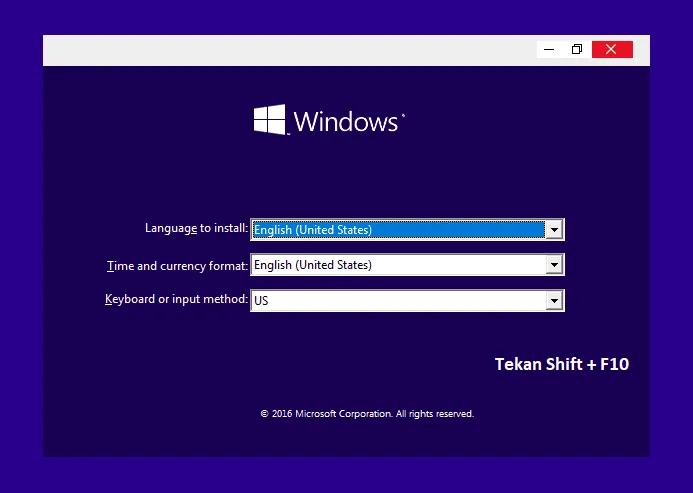
- Kemudian kotak dialog dari CMD akan terbuka, Anda bisa mengetikan perintah Diskpart, lalu tekan Enter.
- Jika sudah, sekarang ketikan perintah list disk > tekan Enter. Perintah ini berguna untuk melihat semua disk yang terpasang pada laptop atau komputer Anda.
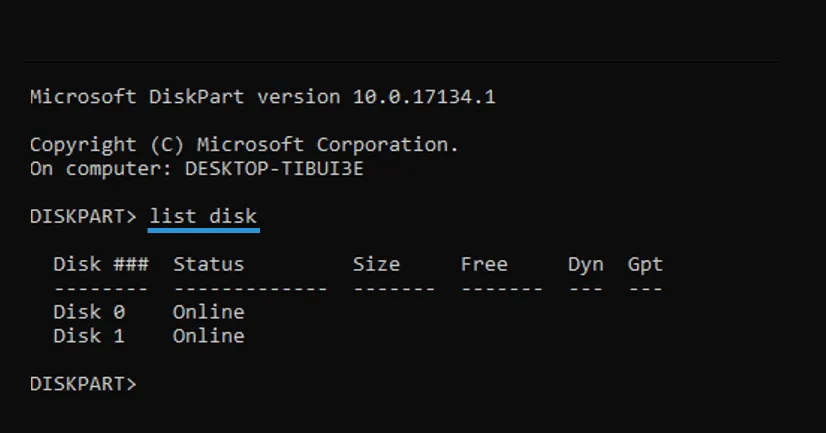
- Selanjutnya tuliskan perintah select disk 1 > tekan Enter.
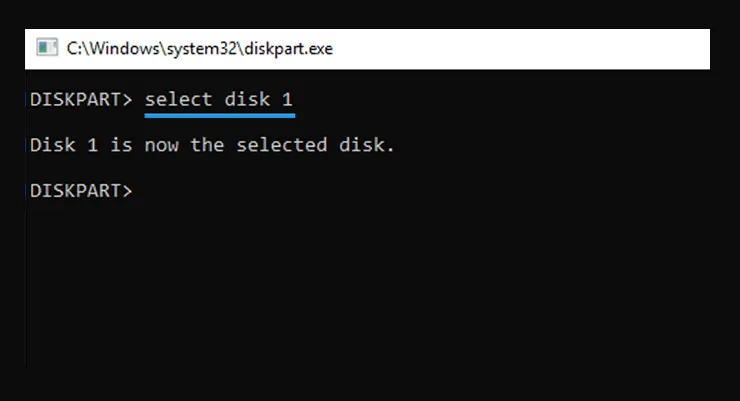
Catatan:
Perintah ini berfungsi untuk memilih disk yang akan dikonfigurasi, jadi Anda bisa sesuaikan sendiri.
- Sekarang masukkan perintah clean > Lalu tekan Enter. Pada perintah ini Anda akan menghapus semua data pada disk yang dipilih.
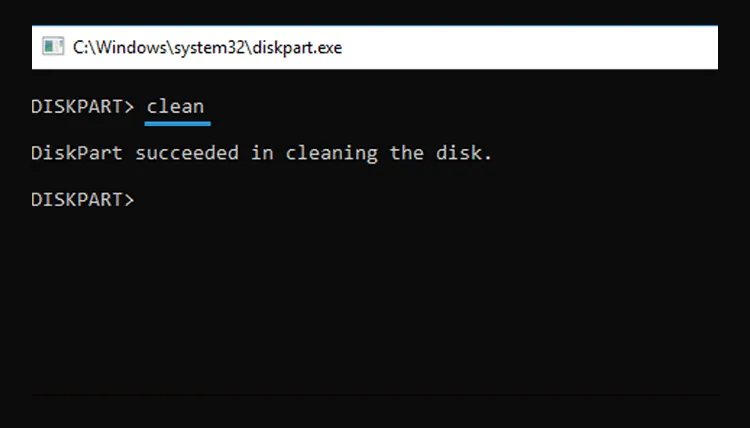
- Lalu tuliskan perintah create partition primary, lalu tekan Enter. Perintah CMD ini digunakan untuk membuat partisi primary.
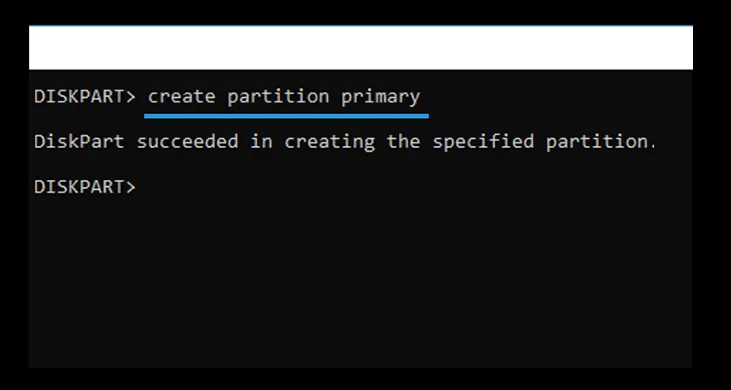
- Kemudian ketik perintah Format fs -ntfs quick. Digunakan untuk merubah format disk ke NTFS.
- Kalau sudah, sekarang Anda tutup kotak dialog CMD. Setelah itu silahkan restart komputer tersebut.
- Langkah terakhir Anda bisa lakukan install ulang Windows seperti biasa.
Baca Juga: Cara Mengatasi Disk Read Error Occurred
Akhir Kata
Itulah beberapa cara mengatasi error a required CD/DVD drive device is missing yang sering terjadi ketika install ulang Windows.
Memakai cara-cara ini, sampai sekarang pesan tersebut selalu bisa saya atasi.
Semoga bermanfaat.